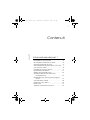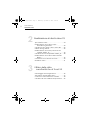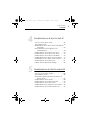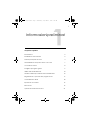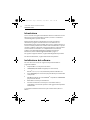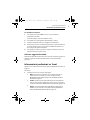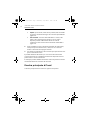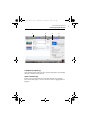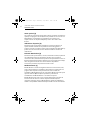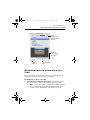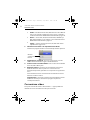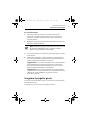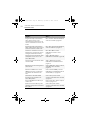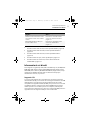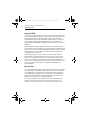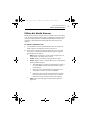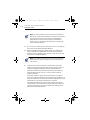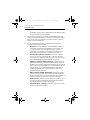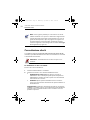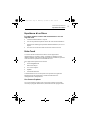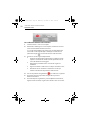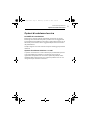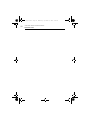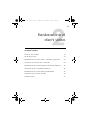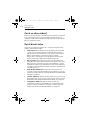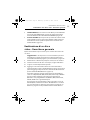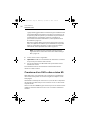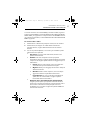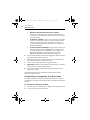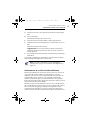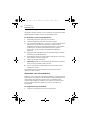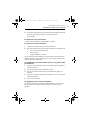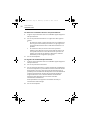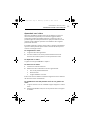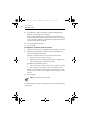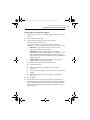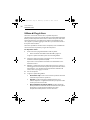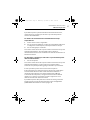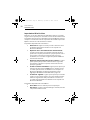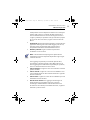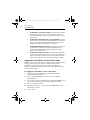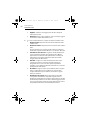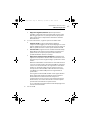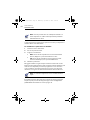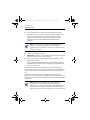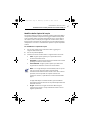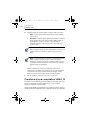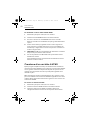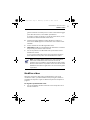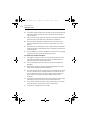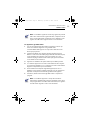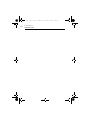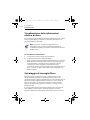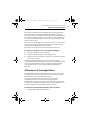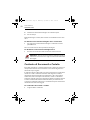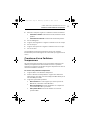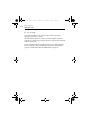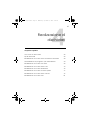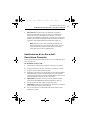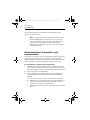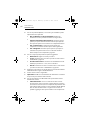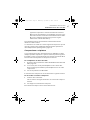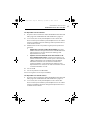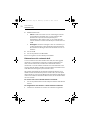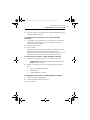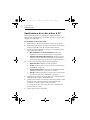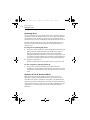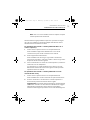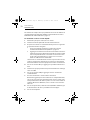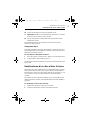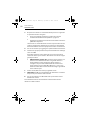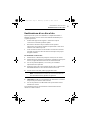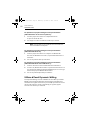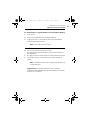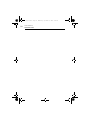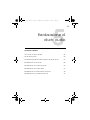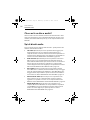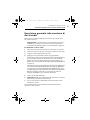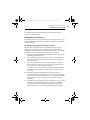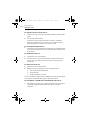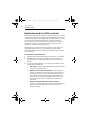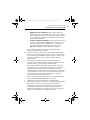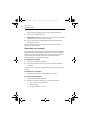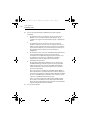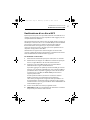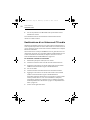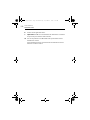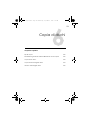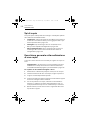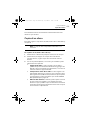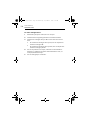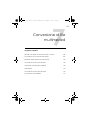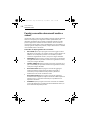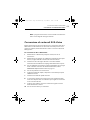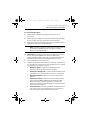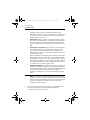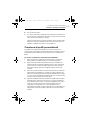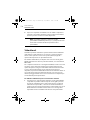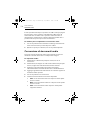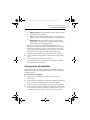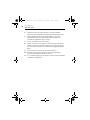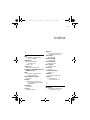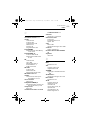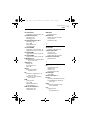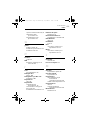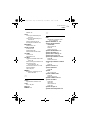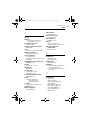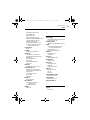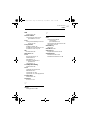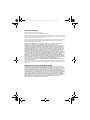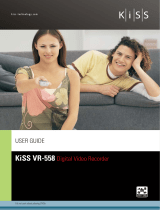i
Contenuti
1Informazionipreliminari 1
Installazione del software . . . . . . . . . . . . . . . 2
Informazioni preliminari su Toast . . . . . . . . . . 3
Finestra principale di Toast . . . . . . . . . . . . . . 4
Masterizzazione del primo disco con Toast . . .7
Conversione video. . . . . . . . . . . . . . . . . . . . . 8
Scegliere il progetto giusto . . . . . . . . . . . . . . 9
Informazioni sui dischi . . . . . . . . . . . . . . . . . 11
Utilizzo del Media Browser . . . . . . . . . . . . . . 13
Modifica delle impostazioni del
masterizzatore . . . . . . . . . . . . . . . . . . . . .15
Registrazione e apertura dei progetti
Toast . . . . . . . . . . . . . . . . . . . . . . . . . . . . . 17
Cancellazione dischi . . . . . . . . . . . . . . . . . . 18
Espulsione di un Disco . . . . . . . . . . . . . . . . . 19
Extra Toast . . . . . . . . . . . . . . . . . . . . . . . . . . . 19
Opzioni di assistenza tecnica . . . . . . . . . . . 21
Toast 11_0 UG.book Page i Wednesday, September 2, 2015 1:02 AM

Toast Titanium
www.roxio.com
ii
2Realizzazione di dischi video 23
Tipi di dischi video . . . . . . . . . . . . . . . . . . . . 24
Realizzazione di un disco video -
Descrizione generale. . . . . . . . . . . . . . . 25
Creazione di un DVD o disco video BD . . . 26
Utilizzo di Plug & Burn. . . . . . . . . . . . . . . . . . 36
Realizzazione di un DVD partendo da
cartelle VIDEO_TS. . . . . . . . . . . . . . . . . . 45
Creazione di una compilation VIDEO_TS . . .48
Realizzazione di un disco della cartella
BDMV. . . . . . . . . . . . . . . . . . . . . . . . . . . . 49
Creazione di un archivio AVCHD . . . . . . . 50
Modifica video . . . . . . . . . . . . . . . . . . . . . . 51
3Utilizzo delle altre
caratteristiche di Toast 55
Salvataggio di Immagini Disco . . . . . . . . . 56
Attivazione di Immagini Disco . . . . . . . . . . 57
Confronto di Documenti e Cartelle . . . . . 58
Creazione di una Partizione Temporanea. . . 59
Toast 11_0 UG.book Page ii Wednesday, September 2, 2015 1:02 AM

Toast Titanium
Contenuti iii
4Realizzazione di dischi dati 61
Che cos'è un disco dati? . . . . . . . . . . . . . . 62
Tipi di dischi dati . . . . . . . . . . . . . . . . . . . . . 62
Realizzazione di un disco dati - Descrizione
Generale . . . . . . . . . . . . . . . . . . . . . . . . . . 63
Masterizzazione di progetti su più
masterizzatori . . . . . . . . . . . . . . . . . . . . . 64
Realizzazione di un disco solo Mac. . . . . . 65
Realizzazione di un disco Mac & PC. . . . . 72
Realizzazione di un disco DVD-ROM . . . . . 76
Realizzazione di un disco Custom Hybrid . . .77
Realizzazione di un disco Mac Volume . . . 79
Realizzazione di un disco foto . . . . . . . . . . 81
Utilizzo diToast Dynamic Writing. . . . . . . . . 82
5Realizzazione di dischi audio 85
Che cos'è un disco audio? . . . . . . . . . . . . 86
Tipi di dischi audio . . . . . . . . . . . . . . . . . . . . 86
Descrizione generale sulla creazione di
dischi audio . . . . . . . . . . . . . . . . . . . . . . 87
Realizzazione di CD audio . . . . . . . . . . . . . 88
Realizzazione di un DVD musicale. . . . . . . 92
Realizzazione di un disco MP3 . . . . . . . . . . 97
Realizzazione di un Enhanced CD audio . . .98
Realizzazione di un Mixed Mode CD . . . . 99
Toast 11_0 UG.book Page iii Wednesday, September 2, 2015 1:02 AM

Toast Titanium
www.roxio.com
iv
6Copia di dischi 101
Tipi di copia . . . . . . . . . . . . . . . . . . . . . . . . 102
Descrizione generale sulla realizzazione
“di una copia . . . . . . . . . . . . . . . . . . . 102
Copia di un disco . . . . . . . . . . . . . . . . . . . 103
Copia di un'immagine disco . . . . . . . . . . 104
Unione di immagini disco . . . . . . . . . . . . . 105
7Conversione di file
multimediali 107
Perché convertire documenti audio e
video? . . . . . . . . . . . . . . . . . . . . . . . . . . 108
Conversione di contenuti DVD-Video . . . 109
Modifica delle Opzioni di conversione . . . 110
Conversione di documenti video . . . . . . 110
Creazione di profili personalizzati . . . . . . 113
VideoBoost. . . . . . . . . . . . . . . . . . . . . . . . . 114
Pausa e ripristino conversione video. . . . 115
Conversione di documenti audio . . . . . . 116
Conversione di audiolibri . . . . . . . . . . . . . 117
Indice . . . . . . . . . . . . . . . . . . . . . . . . . . . . . 119
Toast 11_0 UG.book Page iv Wednesday, September 2, 2015 1:02 AM

1
Informazionipreliminari
In questo capitolo
Introduzione 2
Installazione del software 2
Finestra principale di Toast 4
Masterizzazione del primo disco con Toast 7
Conversione video 8
Scegliere il progetto giusto 9
Utilizzo del Media Browser 13
Modifica delle impostazioni del masterizzatore 15
Registrazione e apertura dei progetti Toast 17
Cancellazione dischi 18
Espulsione di un Disco 19
Extra Toast 19
Opzioni di assistenza tecnica 21
Toast 11_0 UG.book Page 1 Wednesday, September 2, 2015 1:02 AM

Manuale utente di Toast Titanium
www.roxio.com
2
Introduzione
Toast® consente di eseguire masterizzazione di dischi e molto altro ancora.
Tutto il necessario per masterizzare, guardare, ascoltare e condividere
contenuti digitali è a portata di mano.
Questo manuale fornisce le informazioni necessarie per iniziare a
masterizzare i progetti con Toast Titanium. Le caratteristiche e le
funzionalità descritte sono disponibili nella versione completa di Toast. La
versione installata potrebbe non includere tutte le funzionalità e capacità
descritte. Il software comprende messaggi appropriati se si dispone della
versione limitata. In alternativa, se si dispone della versione Pro del
prodotto, sono disponibili funzionalità aggiuntive. Per ulteriori
informazioni, vedere Software aggiuntiviinstallati a pagina 3.
Per registrare il proprio software, scegliere Aiuto Registrazione prodotto.
Per ulteriori informazioni, scegliere Aiuto Assistenza prodotto.
Installazione del software
Per usare Toast sono necessari i seguenti componenti hardware e
programmi software:
Computer Mac® con un processore Intel®
1 GB di RAM (2 GB di RAM consigliati per la versione Pro)
Mac OS® X 10.7, 10.9, 10.10, funzionalità parziale su Mac OS 10.8
Circa 1 GB (5 GB per la versione Pro) di spazio libero per installare tutti
i componenti
VideoBoost richiede una scheda NVIDIA® compatibile e 4 GB di RAM
per prestazioni ottimali
Unità DVD necessaria per l'installazione
Connessione Internet necessaria per le esercitazioni video, la
compatibilità con il sistema operativo e altri aggiornamenti prodotto
o funzionalità
Si consiglia l'installazione delle versioni più recenti di iTunes, iPhoto e
iMovie.
Toast 11_0 UG.book Page 2 Wednesday, September 2, 2015 1:02 AM

Informazionipreliminari
Informazioni preliminari su Toast 3
Per installare il software:
1Fare doppio clic sul file .DMG scaricato o inserire il DVD di
installazione nell'unità.
Sul desktop appare la finestra di Roxio® Toast®.
2Fare doppio clic sul programma di installazione di Toast.
3Seguire le istruzioni a video per completare l'installazione.
4Sul disco fisso, aprire la cartella delle applicazioni e quindi selezionare
la cartella di Toast. L'icona di Toast sarà visualizzata unitamente ad
altri componenti opzionali installati.
5Fare doppio clic sull'icona di Toast e seguire le istruzioni a video per
impostare Toast per il primo avvio.
Software aggiuntiviinstallati
Nell'acquisto dell'edizione Pro di Toast è inclusa una cartella di app Pro con
software aggiuntivo. Per ulteriori informazioni, vedere Extra Toast a
pagina 19.
Informazioni preliminari su Toast
Al primo avvio verrà lanciato l'assistente di Toast. Utilizzarlo per iniziare un
progetto.
Per iniziare:
1Selezionare una tra le categorie di progetto:
Dati: inserire nel disco tutti i file o le cartelle da archiviare o
salvare. Per l'uso su un Mac, PC o altri computer. Vedere
Realizzazione di dischi dati a pagina 61 o Realizzazione di un
disco foto a pagina 81.
Audio: realizzare un CD audio, DVD musicale o disco MP3 da
usare in un computer, nell'impianto stereo di casa o dell'auto o
nel lettore DVD. Vedere Realizzazione di dischi audio a pagina 85.
Video: creare dischi DVD-Video, DVD Blu-ray o High-Def da
utilizzare in un computer o in un dispositivo di riproduzione.
Vedere Realizzazione di dischi video a pagina 23.
Toast 11_0 UG.book Page 3 Wednesday, September 2, 2015 1:02 AM

Manuale utente di Toast Titanium
www.roxio.com
4
Copia: copiare dischi, inclusi CD non protetti, DVD e dischi Blu-
ray, oppure documenti immagine disco. Vedere Copia di dischi a
pagina 101.
Conversione: convertire dischi DVD-Video e cartelle, o file
audio e video, in altri formati, oppure per essere usati su
dispositivi portatili. Pubblicazione diretta su servizi di
condivisione online. Vedere Conversione di file multimediali a
pagina 107.
2Viene visualizzato un elenco di formati disponibili. Per altri formati,
nella parte superiore della finestra, a destra, fare clic sul menu a
tendina e selezionare Vedi progetti avanzati.
3Fare doppio clic sul formato scelto. La finestra principale di Toast verrà
aperta con il formato scelto.
È possibile disabilitare l'Assistente per i successivi avvii rimuovendo il
segno di spunta alla voce Visualizza questa finestra all'apertura di Toast
posta in basso a sinistra nella finestra.
È comunque possibile utilizzare l'Assistente di Toast in qualsiasi momento
selezionando Nuovo da assistente dal menu File.
Finestra principale di Toast
La finestra principale di Toast contiene i seguenti componenti.
Toast 11_0 UG.book Page 4 Wednesday, September 2, 2015 1:02 AM

Informazionipreliminari
Finestra principale di Toast 5
Categorie progetto (1)
Come per l'Assistente di Toast, le varie categorie di progetto sono reperibili
nella parte superiore dello schermo.
Area Contenuti (2)
Questa è l'area principale sul lato sinistro della finestra. Per la maggior
parte dei tipi di progetto, è qui che si trascinano i file per aggiungerli a un
progetto.
26
45
13
Toast 11_0 UG.book Page 5 Wednesday, September 2, 2015 1:02 AM

Manuale utente di Toast Titanium
www.roxio.com
6
Area opzioni (3)
L'area opzioni, posta sul lato destro dello schermo, permette di selezionare
opzioni per il progetto corrente. Quest'area potrebbe essere nascosta se il
Media Browser è visualizzato. Per visualizzare l'area opzioni, fare
semplicemente clic sul pulsante Opzioni posto in alto a destra della
finestra.
Indicatore di spazio (4)
Posizionato nella parte inferiore della finestra di Toast, l'indicatore di
spazio visualizza esattamente la quantità di contenuti aggiunta al
progetto corrente. È possibile scegliere i tipi di supporto CD, DVD o Blu-ray
per fare in modo che l'indicatore sia calibrato in funzione del disco di
destinazione.
Pulsante Masterizza (5)
Posizionato nella parte inferiore, a destra, nella finestra di Toast, il pulsante
rosso Masterizza avvierà la registrazione del disco. Per i progetti di
conversione video, inizierà anche l'operazione di esportazione. Il nome e la
funzione del pulsante potrebbe cambiare in base al progetto. Ad esempio,
nella categoria Conversione ha la stessa funzione del pulsante
Conversione per iniziare l'esportazione audio o video.
Media Browser (6)
Il Media Browser consente di sfogliare facilmente o trovare musica, foto,
video o altri documenti e visualizzarne un'anteprima o aggiungerli a un
progetto Toast. Al primo avvio questa finestra sarà nascosta. Per
visualizzare il Media Browser, fare clic sul pulsante Media posto nella parte
superiore dell'area Opzioni. Questa operazione permetterà la
visualizzazione del Media Browser e nasconderà le opzioni.
Il Media Browser può anche essere separato dalla finestra principale di
Toast facendo clic sull'icona a destra del pulsante Media. Questa
operazione permette di usare il Media Browser quando l'area Opzioni è
visibile. La disponibilità delle funzioni dipende dalla versione del software.
Toast 11_0 UG.book Page 6 Wednesday, September 2, 2015 1:02 AM

Informazionipreliminari
Masterizzazione del primo disco con Toast 7
Masterizzazione del primo disco con
Toast
Questa sezione descrive la procedura di base per la masterizzazione di
qualsiasi disco attraverso la finestra principale di Toast..
Per realizzare un disco con Toast:
1 Selezionare la categoria di progetto. Dall'assistente o dalla
finestra principale di Toast, selezionare la categoria di progetto.
Dati — Memorizzare qualsiasi documento o cartella in un disco
a scopo di archiviazione o backup, da utilizzare su Mac, PC o
computer. Vedere Realizzazione di dischi dati a pagina 61.
Tipo
documento
multimediale
Pulsanti
Pulsante
Aggiungi
Casella Filtro o
Cerca
Controlli
dimensione
miniature
Toast 11_0 UG.book Page 7 Wednesday, September 2, 2015 1:02 AM

Manuale utente di Toast Titanium
www.roxio.com
8
Audio — Realizzare un CD audio, DVD musicale o disco MP3 da
usare in un computer, nell'impianto stereo di casa o dell'auto o
nel lettore DVD. Vedere Realizzazione di dischi audio a pagina 85.
Video — Creare VCD, SVCD, dischi DVD-Video, DVD Blu-ray o
High-Def da utilizzare in un computer o in un letto DVD. Vedere
Realizzazione di dischi video a pagina 23.
Copia — Copiare un'immagine disco, CD, DVD o BD. Vedere
Copia di dischi a pagina 101.
2 Selezionare il formato e le impostazioni dei dischi.
Selezionare il progetto del disco ed eventuali impostazioni opzionali.
3 Aggiungere il contenuto. Trascinare e rilasciare file e cartelle
nell'Area Contenuti del disco rigido o del Media Browser.
4 Inserire un disco masterizzabile Inserire un disco masterizzabile
vuoto: CD, DVD o Blu-ray Disc.
5 Registrare il disco. Selezionare un masterizzatore dal menu in
fondo alla finestra di Toast se quello che si sta usando non è
attualmente disponibile, quindi fare clic sul pulsante di registrazione
rosso.
Toast visualizza una barra di avanzamento ed informazioni di stato
durante la scrittura sul disco.
Suggerimento: Selezionare Seleziona più masterizzatori in fondo
alla finestra di Toast per masterizzare il progetto su più dischi
contemporaneamente.
Conversione video
Toast può convertire file video in diversi formati — oppure pubblicarli
direttamente sui siti di condivisione video più conosciuti.
Menu di
selezione dei
formati
Toast 11_0 UG.book Page 8 Wednesday, September 2, 2015 1:02 AM

Informazionipreliminari
Scegliere il progetto giusto 9
Per convertire video:
1Dall'assistente di Toast, selezionare la categoria di progetto
Conversione, quindi il progetto File Video. Se non si sta usando
l'Assistente, è possibile eseguire quest'operazione dalla finestra
principale di Toast.
2Aggiungere i video al progetto trascinandoli nell'Area Contenuti dal
disco fisso o dal Media Browser.
Nota: È possibile aggiungere contenuti da una videocamera ad
alta definizione (AVCHD) facendo clic su Video nel Media
Browser e scegliendo Videocamera AVCHD.
3Fare clic sul pulsante rosso Conversione nell'angolo inferiore a destra
dello schermo.
4Dalla finestra visualizzata, scegliere il formato e la destinazione del
video. Alcuni dei formati più comunemente selezionati includono i
profili per Apply TV, iPad, YouTube e Facebook.
Suggerimento: Toast Titanium consente ora di creare profili video
personalizzati. Durante l'esportazione di un video, selezionare in
fondo alla lista Nuovo profilo personalizzato per creare e gestire il
proprio profilo personalizzato per l'esportazione.
Suggerimento: Toast Titanium include la tecnologia VideoBoost
per aumentare la velocità di esportazione di video H.264. Per ulteriori
informazioni, vedere VideoBoost a pagina 114 o visitare
www.roxio.com/toast.
Scegliere il progetto giusto
Toast può convertire file audio e video e creare dischi in diversi formati di
CD, DVD e Blu-ray Disc.
Di seguito sono elencati alcuni dei progetti più comuni.
Toast 11_0 UG.book Page 9 Wednesday, September 2, 2015 1:02 AM

Manuale utente di Toast Titanium
www.roxio.com
10
Voglio... Utilizzare questo formato
disco
Eseguire il backup di documenti di
dati e cartelle generali, come
documenti, foto, fogli elettronici, da
usare in un momento successivo, solo
su Mac.
Dati > Solo Mac. Vedere Realizzazione
di un disco solo Mac a pagina 65.
Eseguire il backup di documenti di
dati e cartelle generali, da usare in un
momento successivo, su Mac o PC.
Dati > Mac e PC. Vedere Realizzazione
di un disco Mac & PC a pagina 72.
Archiviare e condividere con amici e
famiglia foto (o qualsiasi altro tipo di
immagine) tramite iPhoto Library.
Dati > Disco Ottico. Vedere
Realizzazione di un disco foto a
pagina 81.
Ascoltare la musica da Libreria iTunes
nell'impianto stereo di casa o nel
lettore CD dell'auto.
Audio > CD Audio. Vedere
Realizzazione di CD audio a pagina 88.
Ascoltare la musica da Libreria iTunes
nel lettore DVD.
Audio > DVD musicale. Vedere
Realizzazione di un DVD musicale a
pagina 92.
Guardare presentazioni fotografiche e
video sulla TV.
Video > DVD-Video. Vedere Creazione
di un DVD o disco video BD a
pagina 26.
Realizzare un DVD da una cartella
VIDEO_TS esistente e comprimerla
per adattarlo alle dimensioni del
disco.
Video > Cartelle VIDEO_TS. Vedere
Realizzazione di un DVD partendo da
cartelle VIDEO_TS a pagina 45.
Masterizzate i video HD su DVD
standard per poi riprodurli su un
lettore Blu-ray Disc™
Video > Blu-ray Video. Vedere
Creazione di un DVD o disco video BD
a pagina 26.
Copia un CD, DVD o disco Blu-ray su
un altro disco.
Copia > Copia disco. Vedere Copia di
un disco a pagina 103.
Creazione di un disco Blu-ray in alta
definizione da riprodurre su un lettore
Blu-ray Disc™
Video > Blu-ray Disc. Vedere
Creazione di un DVD o disco video BD
a pagina 26.
Toast 11_0 UG.book Page 10 Wednesday, September 2, 2015 1:02 AM

Informazionipreliminari
Informazioni sui dischi 11
Per tutti i formati di dischi dati, vedere Tipi di dischi dati a pagina 62.
Per tutti i formati di dischi audio, vedere Tipi di dischi audio a
pagina 86.
Per tutti i formati di dischi video, vedere Tipi di dischi video a
pagina 24.
Per tutti i formati di copia, vedere Tipi di copia a pagina 102.
Per tutti i formati di conversione, vedere Conversione di file
multimediali a pagina 107.
Informazioni sui dischi
Toast supporta i seguenti tipi di CD, DVD e dischi Blu-ray: CD, CD-RW, DVD-
R/RW, DVD-R DL (doppio strato), DVD+R/RW, DVD+R DL (doppio strato),
DVD-RAM (senza cartuccia), BD-R/RE e BD-R/RE DL (doppio strato). Il tipo
di supporto da utilizzare dipende dalle caratteristiche del proprio
masterizzatore e lettore, se presente.
Supporto CD
Se si ha un masterizzatore CD, è possibile usare un supporto CD vuoto
masterizzabile (CD-R) per creare CD. I CD contengono solitamente 700 MB
di informazioni. La maggior parte dei masterizzatori CD sono inoltre
compatibili con supporti riscrivibili (CD-RW), che possono essere cancellati
e riutilizzati. Sebbene i supporti sia CD-R che CD-RW forniscano buoni
risultati quando si creano dischi per l'uso su computer, molti impianti
stereo domestici o dell'auto non riconoscono i supporti CD-RW, pertanto è
opportuno usare un supporto CD-R per creare un CD audio.
Pubblicare video amatoriali su servizi
di condivisione online come YouTube
o Vimeo.
Conversione > File video. Vedere
Conversione di documenti video a
pagina 110.
Estrarre CD audiolibri su iTunes per
l'ascolto su Mac o iPod.
Conversione > Audiolibri. Vedere
Conversione di audiolibri a
pagina 117.
Voglio... Utilizzare questo formato
disco
Toast 11_0 UG.book Page 11 Wednesday, September 2, 2015 1:02 AM

Manuale utente di Toast Titanium
www.roxio.com
12
SupportoDVD
Se si ha un masterizzatore DVD, è possibile usare un supporto DVD vuoto
masterizzabile (DVD-R o DVD+R) per creare DVD. I DVD contengono circa
4,7 MB di informazioni. Alcuni masterizzatori DVD supportano DVD
masterizzabili a doppio strato (DVD+R DL o DVD-R DL), che contengono
circa 8,5 GB di dati. Alcuni masterizzatori DVD sono compatibili con
supporti riscrivibili (DVD-RW o DVD+RW), che possono essere cancellati e
riutilizzati.
Sebbene tutti questi tipi di supporti forniscano buoni risultati quando si
creano DVD per l'uso su computer, la maggior parte dei lettori DVD set-top
può riconoscere solo alcuni tipi. È opportuno verificare la documentazione
del lettore DVD o cercare online per vedere quali tipi di supporti sono
compatibili con la vostra unità.
L'uso di supporti generici a basso costo può causare errori durante la
masterizzazione o produrre un disco che non viene riconosciuto da un
lettore o viene riprodotto in modo non corretto. Diverse marche dello
stesso tipo possono fornire risultati diversi nel proprio masterizzatore o
lettore. Se si riscontrano problemi, può essere necessario passare a un tipo
o una marca diversa (ad esempio, se si utilizzano DVD-RW, passare a
supporti DVD-R).
Blu-ray Disc
Se si ha un masterizzatore Blu-ray, è possibile usare un supporto vuoto Blu-
ray Disc (BD-R) per memorizzare i dati su dischi Blu-ray che contengono
circa 25 GB di dati. La maggior parte di masterizzatori Blu-ray supporta
anche Blu-Ray Disc a doppio strato, che contengono circa 50 GB di dati.
Alcuni masterizzatori Blu-ray sono compatibili con supporti riscrivibili
(BD-RE), che possono essere cancellati e riutilizzati.
Come per i lettori DVD, alcuni lettori Blu-ray Disc possono funzionare
meglio con un tipo di disco invece che con un altro; in questo caso
valgono le stesse linee guida relative al passare ad altre marche o tipi.
Toast 11_0 UG.book Page 12 Wednesday, September 2, 2015 1:02 AM

Informazionipreliminari
Utilizzo del Media Browser 13
Utilizzo del Media Browser
Il Media Browser di Toast consente un accesso rapido a musica, foto, video
e altri documenti memorizzati sul proprio computer. È possibile trascinare
e rilasciare semplicemente il contenuto dal Media Browser nell'Area dei
contenuti. La disponibilità delle funzioni dipende dalla versione del
software.
Per utilizzare il Media Browser:
1Per visualizzare la finestra del Media Browser fare clic sul pulsante
Media o premere contemporaneamente i tasti Ctrl e S.
2Ricercare file o cartelle inserendo un termine di ricerca nel campo
testo in basso nella finestra del Media Browser, oppure scegliere il
tipo di supporto da esplorare:
Dati: sfogliare documenti e cartelle sul disco rigido locale, sui
dischi esterni o sui volumi di rete connessi.
Audio: Sfogliare i documenti audio nella Libreria iTunes.
Video: sfogliare i video e i progetti iMovie nella cartella Filmati.
È inoltre possibile sfogliare:
dischi DVD-Video non criptati, le immagini disco attivate o
le cartelle VIDEO_TS situate sul proprio desktop o nella
cartella Filmati.
Contenuti video ad alta definizione memorizzati in una
videocamera connessa o in una risorsa AVCHD.
Video basati su tecnologia Flash riprodotti in un browser
Internet quando Toast è in esecuzione. Fare clic su Web
Video per vedere le miniature di tutti i video registrati
Foto: Vedere le fotonella propria libreria iPhoto, Aperture o
Lightroom.
Toast 11_0 UG.book Page 13 Wednesday, September 2, 2015 1:02 AM

Manuale utente di Toast Titanium
www.roxio.com
14
Nota: È anche possibile accedere ai dischi da masterizzatori
DVD set-top o videocamere DVD. Toast comprende un supporto
speciale per questi dischi, normalmente non utilizzabili in
ambiente Mac. Inserire i dischi nel proprio masterizzatore
mentre Toast è in esecuzione, quindi importare il video dagli
stessi con il Media Browser.
3Per cercare file o cartelle, inserire un termine di ricerca nel campo di
testo in basso nella finestra del Media Browser.
4Quando si sfogliano audio, foto, filmati o DVD, è possibile filtrare
l'elenco di documenti multimediali selezionando una playlist, un
album, un video o un DVD, oppure un titolo o capitolo specifico dal
menu di ricerca del Media Browser.
Nota: È possibile espandere il menu di ricerca in una finestra
trascinando verso il basso il punto piccolo immediatamente
sotto il menu.
5Selezionare un elemento nell'elenco di documenti e trascinarlo
nell'Area Contenuti per aggiungerlo al progetto del disco o fare clic
sul pulsante Aggiungi nella parte inferiore del Media Browser.
È possibile selezionare più elementi tenendo premuto il pulsante
Comando (Mela) mentre si fa clic e si trascina l'intera selezione
nell'Area Contenuti.
È possibile selezionare gruppi di elementi facendo clic sul primo
elemento del gruppo, quindi tenendo premuto il pulsante Maiusc e al
tempo stesso facendo clic sull'ultimo elemento del gruppo; trascinare
quindi tutte le voci selezionate nell'Area dei contenuti.
È possibile visualizzare un'anteprima della maggior parte dei file
selezionandoli e premendo la barra spaziatrice, facendo doppio clic
sull'elenco documenti o facendo clic sul pulsante Anteprima nella
parte inferiore del Media Browser.
Toast 11_0 UG.book Page 14 Wednesday, September 2, 2015 1:02 AM

Informazionipreliminari
Modifica delle impostazioni del masterizzatore 15
Toast visualizzerà informazioni sull'avanzamento mentre si aggiungono gli
elementi. L'aggiunta di contenuti da un disco (ad esempio da un
masterizzatore DVD o una videocamera AVCHD) può richiedere diversi
minuti, in quanto i dati vengono importati dal disco al proprio disco rigido.
Gli elementi importati da un disco vengono temporaneamente
memorizzati nella cartella Roxio Converted Items all'interno della cartella
Documenti dell'utente. È possibile usare questi elementi in progetti di
disco o salvarli sul disco rigido esportando audio o video. Vedere
Conversione di file multimediali a pagina 107. Questi elementi temporanei
possono essere di grandi dimensioni e vengono cancellati
automaticamente all'uscita da Toast. Il contenuto della sorgente originale
non viene eliminato dal proprio disco.
Configurazione quando Roxio Converted Items è
vuoto
Per definire quando la cartella Roxio Converted Items viene
svuotata:
1Selezionare Toast Titanium Preferenze.
2Fare clic su Archiviazione.
3Indicare quando si vuole eliminare gli elementi convertiti.
4Chiudere le preferenze.
Modifica delle impostazioni del
masterizzatore
È possibile vedere o modificare le impostazioni del masterizzatore, come
ad esempio quale masterizzatore usare per progetti basati su dischi.
Per modificare le impostazioni del masterizzatore:
1Fare clic sul pulsante Opzioni masterizzatore nella parte inferiore della
finestra principale di Toast.
Suggerimento: Questa finestra apparirà ogni qualvolta si
masterizza un disco abilitando l'opzione Mostra impostazioni
Toast 11_0 UG.book Page 15 Wednesday, September 2, 2015 1:02 AM
La pagina si sta caricando...
La pagina si sta caricando...
La pagina si sta caricando...
La pagina si sta caricando...
La pagina si sta caricando...
La pagina si sta caricando...
La pagina si sta caricando...
La pagina si sta caricando...
La pagina si sta caricando...
La pagina si sta caricando...
La pagina si sta caricando...
La pagina si sta caricando...
La pagina si sta caricando...
La pagina si sta caricando...
La pagina si sta caricando...
La pagina si sta caricando...
La pagina si sta caricando...
La pagina si sta caricando...
La pagina si sta caricando...
La pagina si sta caricando...
La pagina si sta caricando...
La pagina si sta caricando...
La pagina si sta caricando...
La pagina si sta caricando...
La pagina si sta caricando...
La pagina si sta caricando...
La pagina si sta caricando...
La pagina si sta caricando...
La pagina si sta caricando...
La pagina si sta caricando...
La pagina si sta caricando...
La pagina si sta caricando...
La pagina si sta caricando...
La pagina si sta caricando...
La pagina si sta caricando...
La pagina si sta caricando...
La pagina si sta caricando...
La pagina si sta caricando...
La pagina si sta caricando...
La pagina si sta caricando...
La pagina si sta caricando...
La pagina si sta caricando...
La pagina si sta caricando...
La pagina si sta caricando...
La pagina si sta caricando...
La pagina si sta caricando...
La pagina si sta caricando...
La pagina si sta caricando...
La pagina si sta caricando...
La pagina si sta caricando...
La pagina si sta caricando...
La pagina si sta caricando...
La pagina si sta caricando...
La pagina si sta caricando...
La pagina si sta caricando...
La pagina si sta caricando...
La pagina si sta caricando...
La pagina si sta caricando...
La pagina si sta caricando...
La pagina si sta caricando...
La pagina si sta caricando...
La pagina si sta caricando...
La pagina si sta caricando...
La pagina si sta caricando...
La pagina si sta caricando...
La pagina si sta caricando...
La pagina si sta caricando...
La pagina si sta caricando...
La pagina si sta caricando...
La pagina si sta caricando...
La pagina si sta caricando...
La pagina si sta caricando...
La pagina si sta caricando...
La pagina si sta caricando...
La pagina si sta caricando...
La pagina si sta caricando...
La pagina si sta caricando...
La pagina si sta caricando...
La pagina si sta caricando...
La pagina si sta caricando...
La pagina si sta caricando...
La pagina si sta caricando...
La pagina si sta caricando...
La pagina si sta caricando...
La pagina si sta caricando...
La pagina si sta caricando...
La pagina si sta caricando...
La pagina si sta caricando...
La pagina si sta caricando...
La pagina si sta caricando...
La pagina si sta caricando...
La pagina si sta caricando...
La pagina si sta caricando...
La pagina si sta caricando...
La pagina si sta caricando...
La pagina si sta caricando...
La pagina si sta caricando...
La pagina si sta caricando...
La pagina si sta caricando...
La pagina si sta caricando...
La pagina si sta caricando...
La pagina si sta caricando...
La pagina si sta caricando...
La pagina si sta caricando...
La pagina si sta caricando...
La pagina si sta caricando...
La pagina si sta caricando...
La pagina si sta caricando...
La pagina si sta caricando...
La pagina si sta caricando...
La pagina si sta caricando...
La pagina si sta caricando...
La pagina si sta caricando...
-
 1
1
-
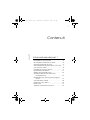 2
2
-
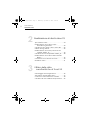 3
3
-
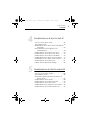 4
4
-
 5
5
-
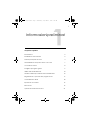 6
6
-
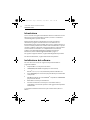 7
7
-
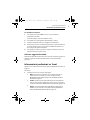 8
8
-
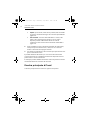 9
9
-
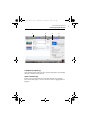 10
10
-
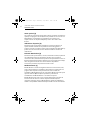 11
11
-
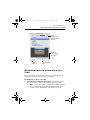 12
12
-
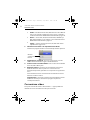 13
13
-
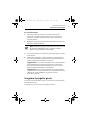 14
14
-
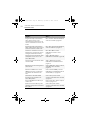 15
15
-
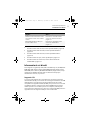 16
16
-
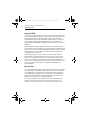 17
17
-
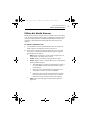 18
18
-
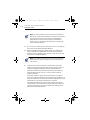 19
19
-
 20
20
-
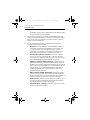 21
21
-
 22
22
-
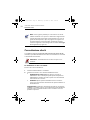 23
23
-
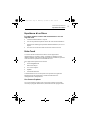 24
24
-
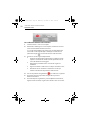 25
25
-
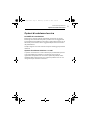 26
26
-
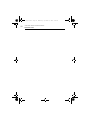 27
27
-
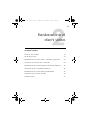 28
28
-
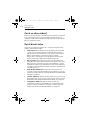 29
29
-
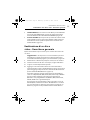 30
30
-
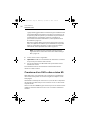 31
31
-
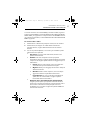 32
32
-
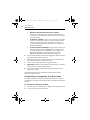 33
33
-
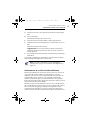 34
34
-
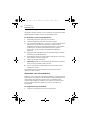 35
35
-
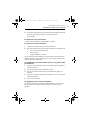 36
36
-
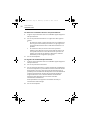 37
37
-
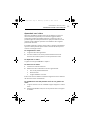 38
38
-
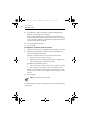 39
39
-
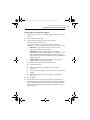 40
40
-
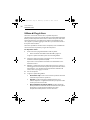 41
41
-
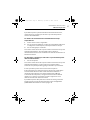 42
42
-
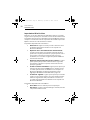 43
43
-
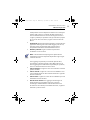 44
44
-
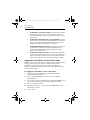 45
45
-
 46
46
-
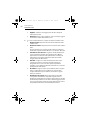 47
47
-
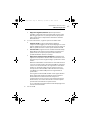 48
48
-
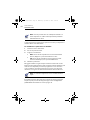 49
49
-
 50
50
-
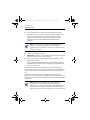 51
51
-
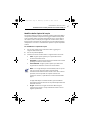 52
52
-
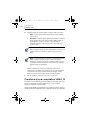 53
53
-
 54
54
-
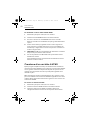 55
55
-
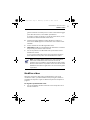 56
56
-
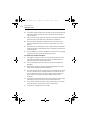 57
57
-
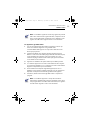 58
58
-
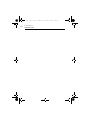 59
59
-
 60
60
-
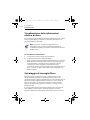 61
61
-
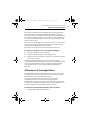 62
62
-
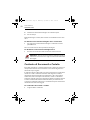 63
63
-
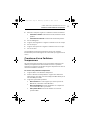 64
64
-
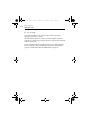 65
65
-
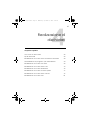 66
66
-
 67
67
-
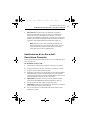 68
68
-
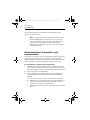 69
69
-
 70
70
-
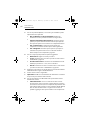 71
71
-
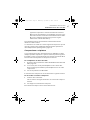 72
72
-
 73
73
-
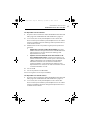 74
74
-
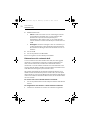 75
75
-
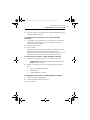 76
76
-
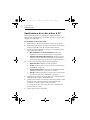 77
77
-
 78
78
-
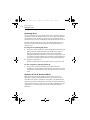 79
79
-
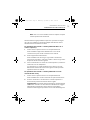 80
80
-
 81
81
-
 82
82
-
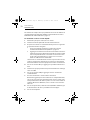 83
83
-
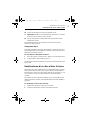 84
84
-
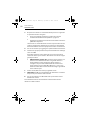 85
85
-
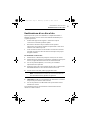 86
86
-
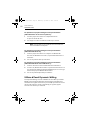 87
87
-
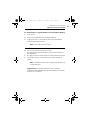 88
88
-
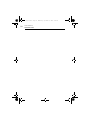 89
89
-
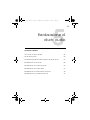 90
90
-
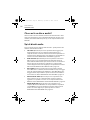 91
91
-
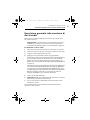 92
92
-
 93
93
-
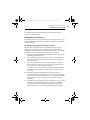 94
94
-
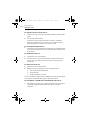 95
95
-
 96
96
-
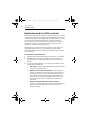 97
97
-
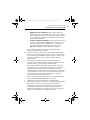 98
98
-
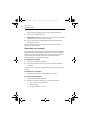 99
99
-
 100
100
-
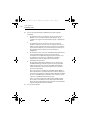 101
101
-
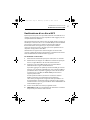 102
102
-
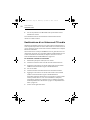 103
103
-
 104
104
-
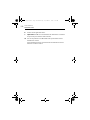 105
105
-
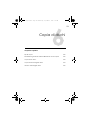 106
106
-
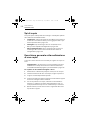 107
107
-
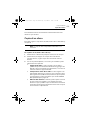 108
108
-
 109
109
-
 110
110
-
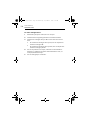 111
111
-
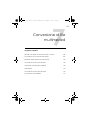 112
112
-
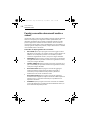 113
113
-
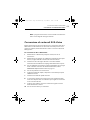 114
114
-
 115
115
-
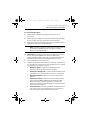 116
116
-
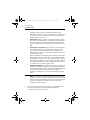 117
117
-
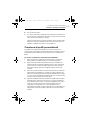 118
118
-
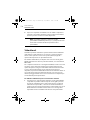 119
119
-
 120
120
-
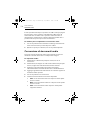 121
121
-
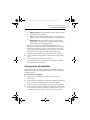 122
122
-
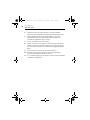 123
123
-
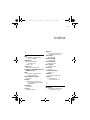 124
124
-
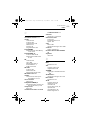 125
125
-
 126
126
-
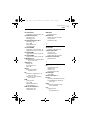 127
127
-
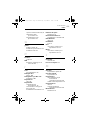 128
128
-
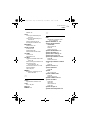 129
129
-
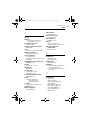 130
130
-
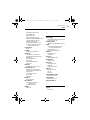 131
131
-
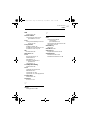 132
132
-
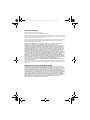 133
133
Roxio Toast 14 Titanium Guida utente
- Tipo
- Guida utente
- Questo manuale è adatto anche per
Documenti correlati
Altri documenti
-
Avid Studio MediaSuite Istruzioni per l'uso
-
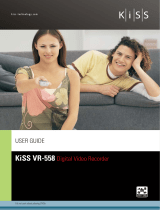 KiSS Networked Entertainment KiSS VR-558 Manuale utente
KiSS Networked Entertainment KiSS VR-558 Manuale utente
-
Rimage Professional 2450 Guida utente
-
EUROCOM M590KE EMPEROR-X Manuale utente
-
Canon DC21 Manuale utente
-
Packard Bell DVD Player 160 Manuale utente
-
Philips DVDRW22899 Manuale utente
-
Canon DC40 Manuale utente
-
Panasonic HDCSD99EG Istruzioni per l'uso